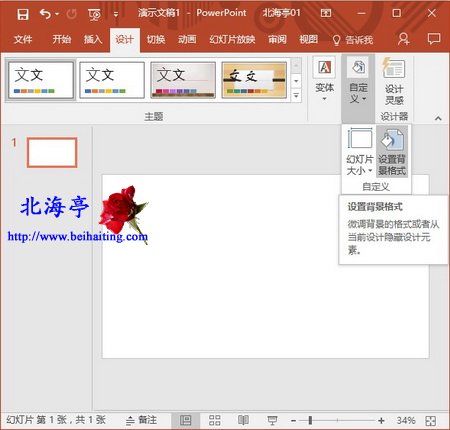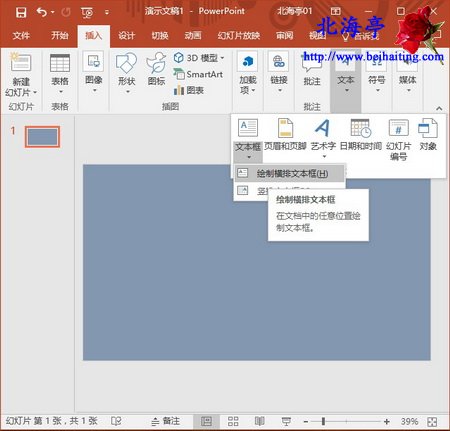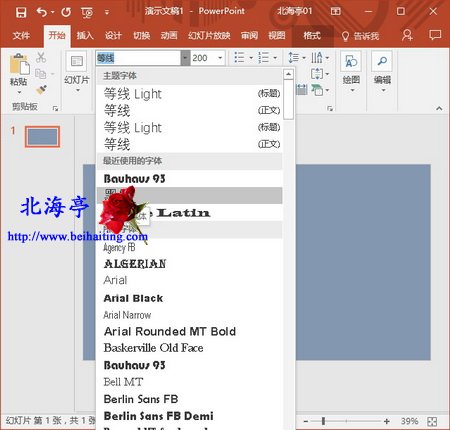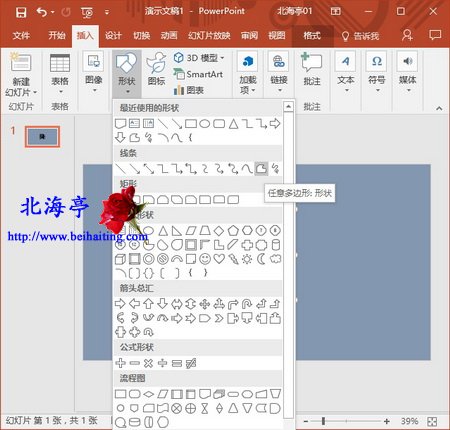|
如何使用PPT制作撕裂文字效果?绘事后素,大白话就是妇女梳妆打扮。玩软件亦然!特殊的文字效果,给人们和独特的视觉感受,从而达到吸引人的目的。今天和朋友们聊聊使用PPT制作撕裂文字效果的操作方法,演示文件版本为PPT2016,希望您喜欢。 第一步、打开PPT2016,新建空白演示文稿。点击切换到“设计”菜单,在“自定义”功能区,点击“设置背景格式”,将文本框设计成较深的颜色(这里设置成灰色,建议设置成与黑色对比较大的橙色)
第二步、点击切换到“插入”菜单,在“文本”功能区,点击“文本框”,然后点击下拉菜单中的“绘制横排文本框”
第三步、点击切换回“开始”菜单,使用笔划较粗的字体输入文字内容,这里选择黑体字,输入希望设置撕裂效果的文字,根据实际需要设定字体大小
第四步、点击切换到“插入”菜单,在“插图”功能区,找到并点击“形状”,在下拉菜单里面的“线条”选项中,找到并点击“任意多边形:形状”
第五步、使用任意多边形工具绘制出右侧为不规则锯齿状的形状,覆盖在需要添加撕裂效果的文字左侧,绘制完成后按回车键确认
温馨提示:左侧的覆盖部分需将文字完全覆盖,不能留出边角 |